دليل مستخدم iPad
- مرحبًا
- ما الجديد في iOS 12
-
- التنبيه وفتح القفل
- التعرف على الإيماءات الأساسية
- تعرف على إيماءات الطرز التي تدعم Face ID
- استكشاف الشاشة الرئيسية والتطبيقات
- تغيير الإعدادات
- التقاط لقطة شاشة
- ضبط مستوى الصوت
- تغيير أو إيقاف الأصوات
- البحث عن محتوى
- استخدام وتخصيص مركز التحكم
- عرض وتنظيم عرض اليوم
- الوصول إلى الميزات من شاشة القفل
- السفر مع iPad
- تعيين مدة استخدام الجهاز ومُدد السماح والحدود
- مزامنة الـ iPad باستخدام iTunes
- تغيير البطارية ومراقبتها
- معرفة دلالة أيقونات الحالة
-
- الملحقات المضمنة مع الـ iPad
- التوصيل بأجهزة Bluetooth
- إجراء تدفق للصوت والفيديو إلى أجهزة أخرى
- التوصيل بتلفاز أو بروجكتور أو شاشة عرض
- التحكم في الصوت على أجهزة متعددة
- Apple Pencil
- استخدام Smart Keyboard و Smart Keyboard Folio
- استخدام Magic Keyboard
- AirPrint
- Handoff
- استخدام الحافظة العامة
- إجراء مكالمات Wi-Fi واستلامها
- Instant Hotspot
- نقطة اتصال شخصية
- نقل الملفات باستخدام iTunes
-
-
- بدء استخدام ميزات إمكانية وصول ذوي الاحتياجات الخاصة
- اختصارات إمكانية وصول ذوي الاحتياجات الخاصة
-
-
- تشغيل VoiceOver واستخدامه
- تغيير إعدادات VoiceOver
- التعرف على إيماءات VoiceOver
- تشغيل الـ iPad باستخدام إيماءات VoiceOver
- التحكم في VoiceOver باستخدام الدوار
- استخدام لوحة المفاتيح على الشاشة
- الكتابة بإصبعك
- التحكم في VoiceOver باستخدام Magic Keyboard
- كتابة برايل على الشاشة باستخدام VoiceOver
- استخدام شاشة عرض برايل
- استخدام VoiceOver في التطبيقات
- نطق التحديد ونطق الشاشة والاستجابة الصوتية للكتابة
- تكبير/تصغير
- المكبر
- إعدادات شاشة العرض
- Face ID والانتباه
-
- الوصول الموجه
-
- معلومات الأمان المهمة
- معلومات معالجة هامة
- تكبير تطبيق لملء الشاشة
- الحصول على معلومات حول iPad
- عرض إعدادات الخلوي أو تغييرها
- معرفة المزيد حول برنامج وخدمة الـ iPad
- بيان التوافق مع FCC
- بيان التوافق مع ISED Canada
- معلومات حول ليزر الفئة 1
- شركة Apple والبيئة
- معلومات حول التخلص من الجهاز وإعادة التدوير
- بيان التوافق الصادر عن ENERGY STAR
- حقوق النشر
إرسال تأثيرات متحركة في الرسائل على الـ iPad
في تطبيق الرسائل ![]() ، يمكنك تحريك رسالة واحدة بتأثير فقاعة أو ملء شاشة الرسالة بالكامل بتأثير ملء الشاشة (على سبيل المثال، بالونات أو قصاصة ورقية). يمكنك أيضًا إرسال رسالة شخصية بالحبر السري الذي يظل غير واضح إلى أن يقوم المستلم بالتحريك لإظهاره.
، يمكنك تحريك رسالة واحدة بتأثير فقاعة أو ملء شاشة الرسالة بالكامل بتأثير ملء الشاشة (على سبيل المثال، بالونات أو قصاصة ورقية). يمكنك أيضًا إرسال رسالة شخصية بالحبر السري الذي يظل غير واضح إلى أن يقوم المستلم بالتحريك لإظهاره.
إنشاء رسالة مكتوبة بخط اليد وإرسالها
استخدم إصبعك لكتابة رسالة. يرى المستلم الرسالة تتحرك، تمامًا كما يتدفق الحبر على الورق.
في المحادثة، قم بتدوير الـ iPad في اتجاه أفقي، ثم اضغط على حقل النص.
اضغط على
 على لوحة المفاتيح.
على لوحة المفاتيح.اكتب رسالة بإصبعك أو اضغط على
 لاختيار رسالة محفوظة، ثم اضغط على تم.
لاختيار رسالة محفوظة، ثم اضغط على تم.اضغط على
 لإرسال الرسالة أو
لإرسال الرسالة أو  للإلغاء.
للإلغاء.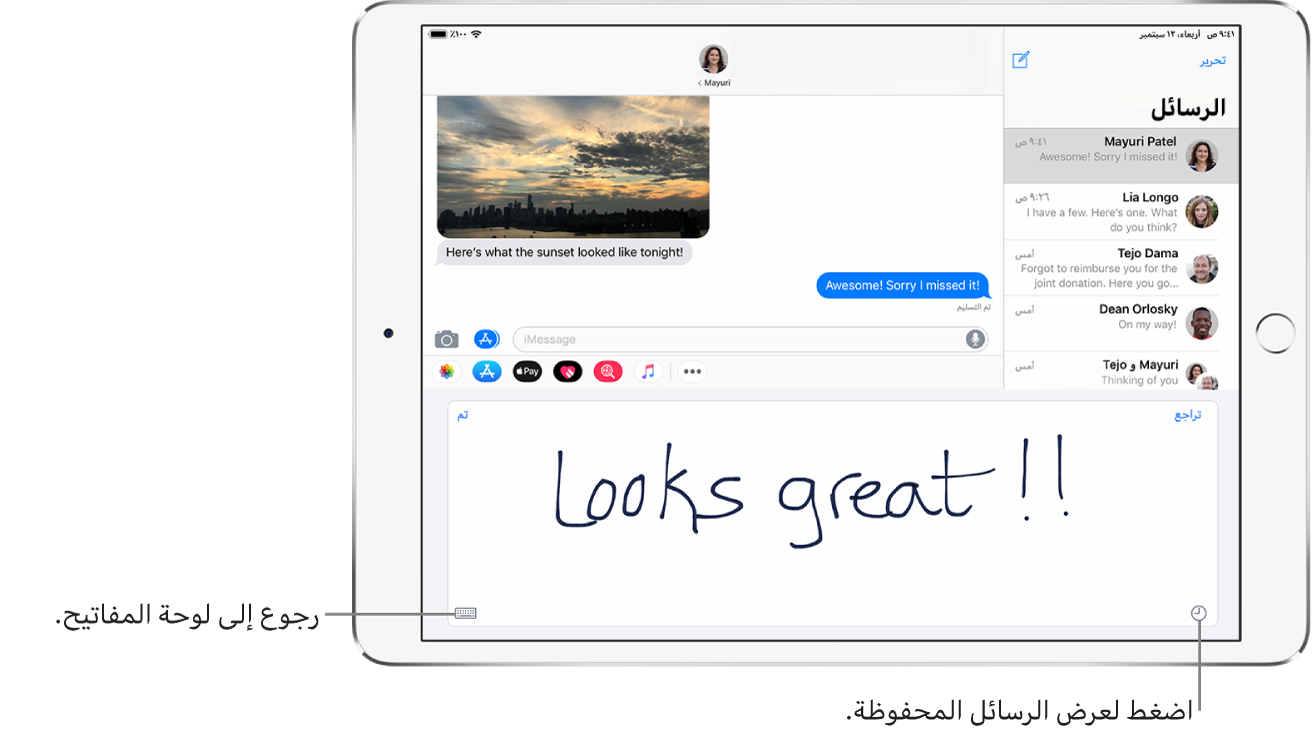
بعد أن تقوم بإنشاء رسالة مكتوبة بخط اليد وترسلها، يتم حفظ الرسالة. للاطلاع على الرسائل المحفوظة، اضغط على ![]() . اضغط على الرسالة لاستخدامها مرة أخرى. لحذف الرسالة المحفوظة، المسها مطولاً حتى تهتز الرسائل، ثم اضغط على
. اضغط على الرسالة لاستخدامها مرة أخرى. لحذف الرسالة المحفوظة، المسها مطولاً حتى تهتز الرسائل، ثم اضغط على ![]() .
.
استخدام تأثير فقاعة
بعد كتابة الرسالة، المس مطولًا
 .
.اضغط على الخيارات لمعاينة تأثيرات فقاعات مختلفة.
اختر التأثير الذي تريده، ثم اضغط على
 للإرسال.
للإرسال.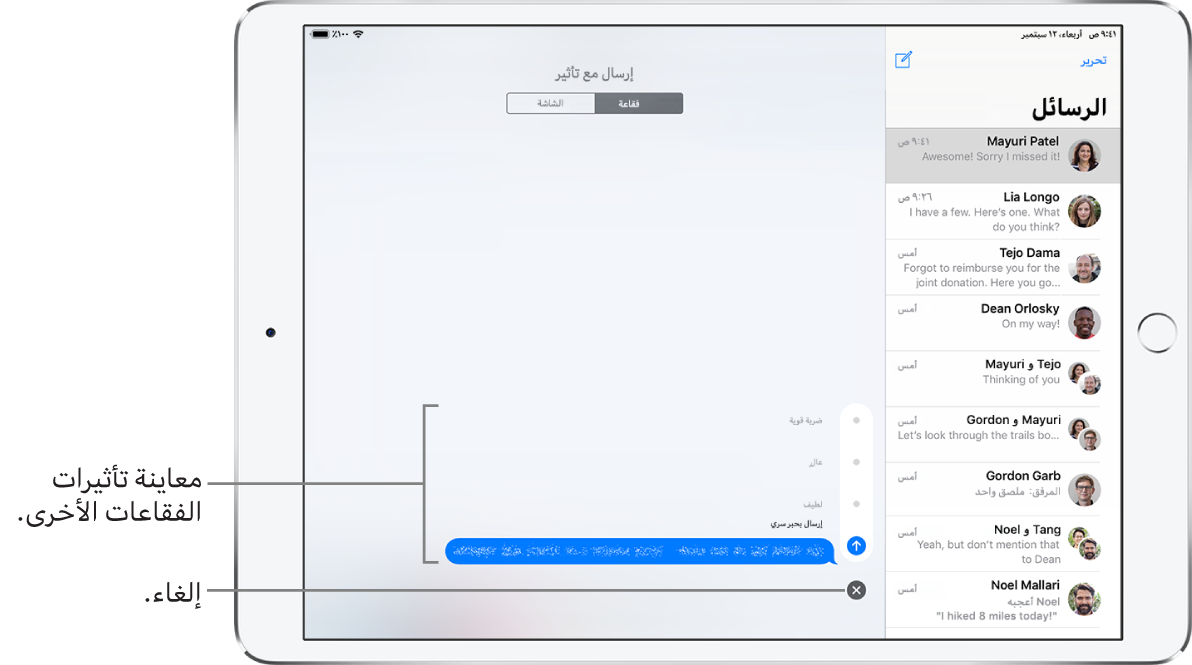
تلميح: هل تريد إرسال رسالة شخصية؟ عندما تستخدم الحبر السري، تظل الرسالة ضبابية حتى يقوم المستلم بالتحريك لكشفها.
استخدام تأثير ملء الشاشة
بعد كتابة الرسالة، المس مطولًا
 .
.اضغط على الشاشة، ثم حرِّك لليمين أو لليسار لمعاينة تأثيرات الشاشة المختلفة.
اختر التأثير الذي تريده، ثم اضغط على
 لإرسال الرسالة أو
لإرسال الرسالة أو  للإلغاء.
للإلغاء.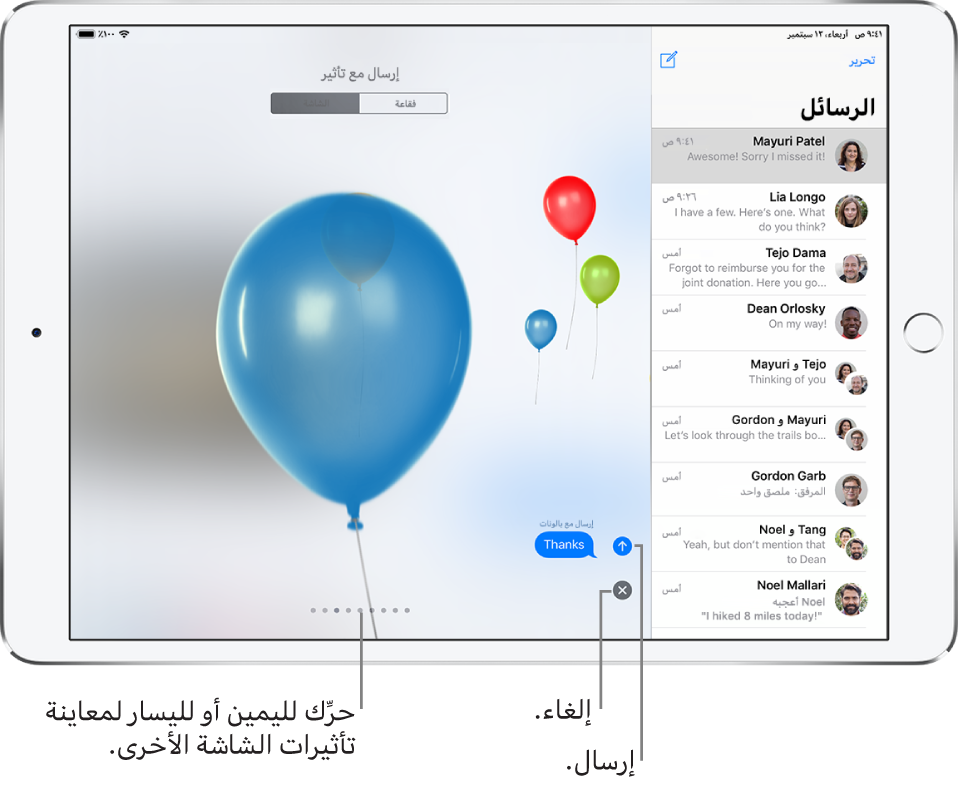
يستخدم iMessage تأثيرات الشاشة التالية تلقائيًا لسلاسل نصية محددة:
بالونات لـ "عيد ميلاد سعيد"
قصاصات ورقية لـ "تهانينا"
ألعاب نارية لـ "سنة جديدة سعيدة"